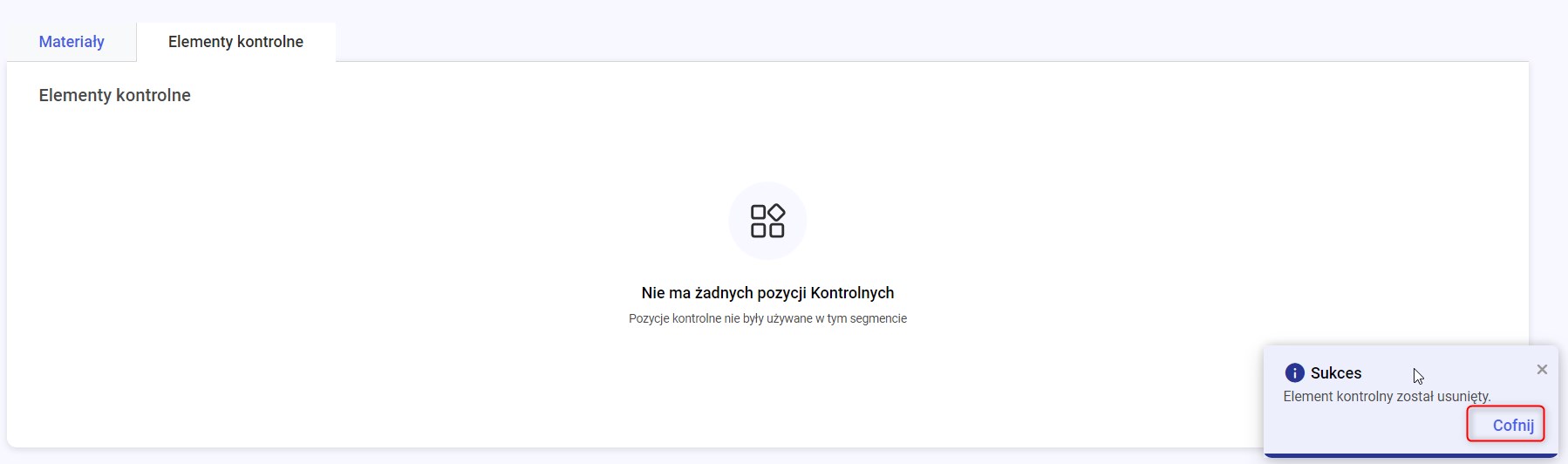Aby ułatwić przeglądanie szczegółów istniejącego planu kontroli, przygotowany został dodatkowy dashboard – ma on ułatwić przeglądanie zawartości planu zarówno pod względem przypisanych plików, jak i szczegółów czynności kontroli, wchodzących w skład danego planu.
Posiadając stworzony plan kontroli, mamy możliwość wejścia w jego szczegóły. W tym celu należy kliknąć w kod danego planu kontroli.
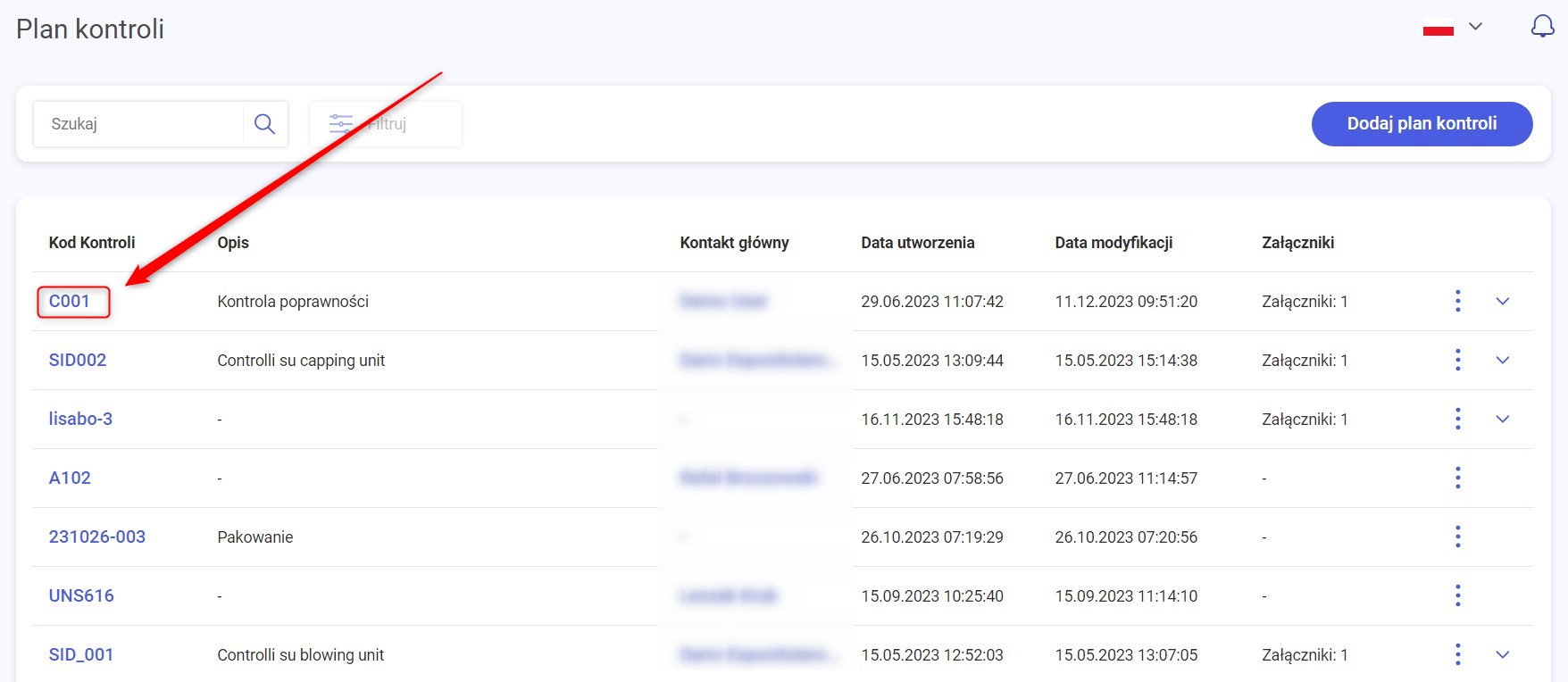
Nastąpi przejście do nowego okna ze szczegółami planu kontroli.
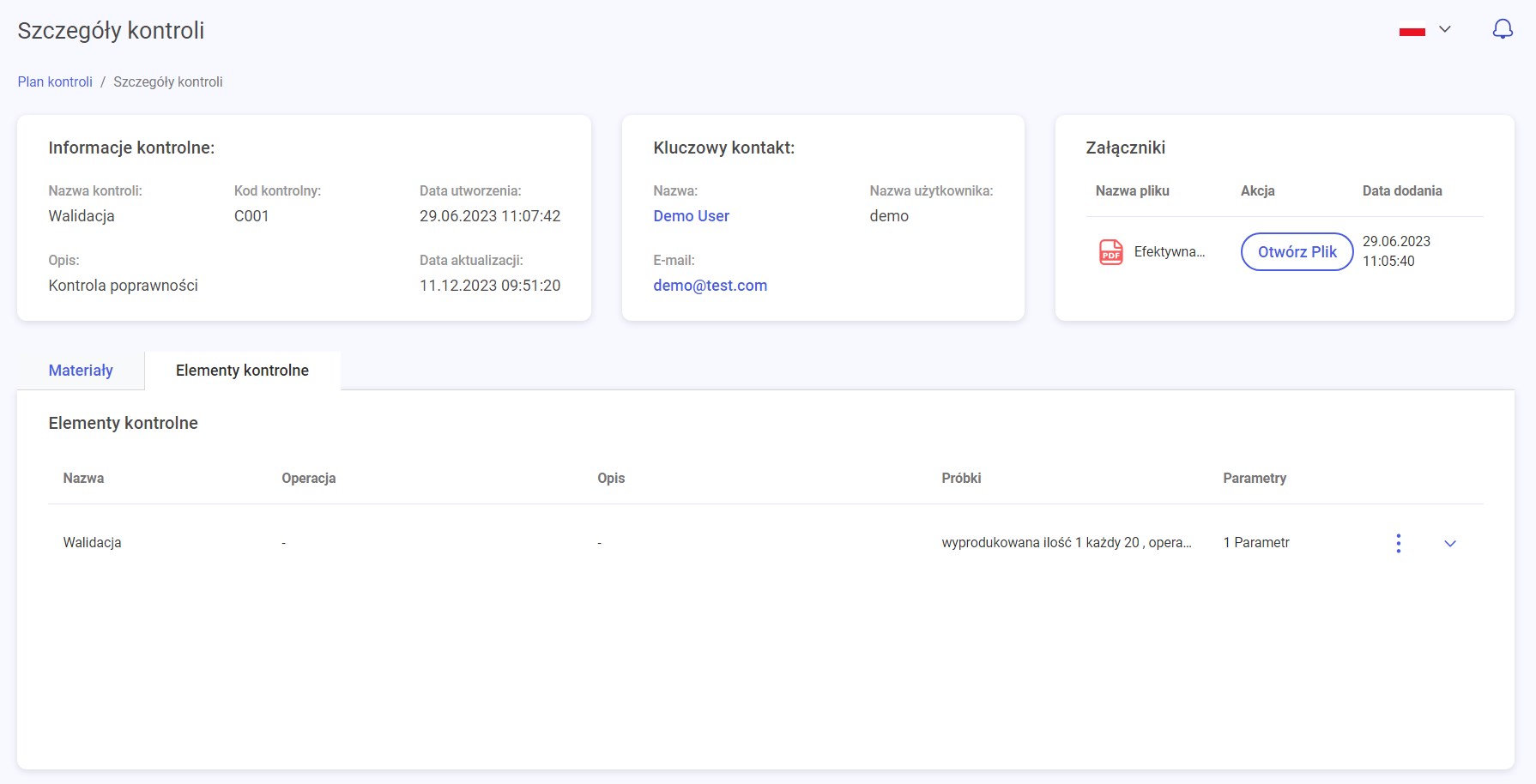
Szczegóły planu kontroli można podzielić na 6 sekcji, takich jak:
- Informację kontrolne – informacje zawierające nazwę kontroli, opis, kod kontrolny, datę utworzenia
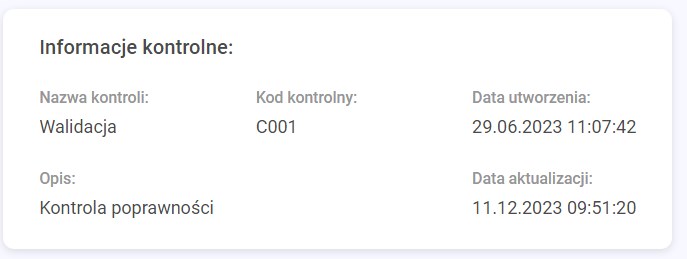
- Kluczowy kontakt – informacje o osobie, która odpowiada za dany plan kontroli

- Załączniki – informacja o przypiętych załącznikach do danego planu kontroli
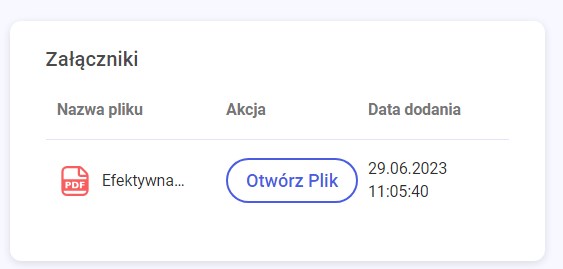
- Materiały – lista kontrolna materiałów i informacja, dla jakiego materiału dany plan jest utworzony, typem tego materiału oraz informacją, czy dany plan wywołany zostanie dla materiałów czy produktów. Aplikacja pozwala na wygenerowanie planów tylko i wyłącznie dla produktów.
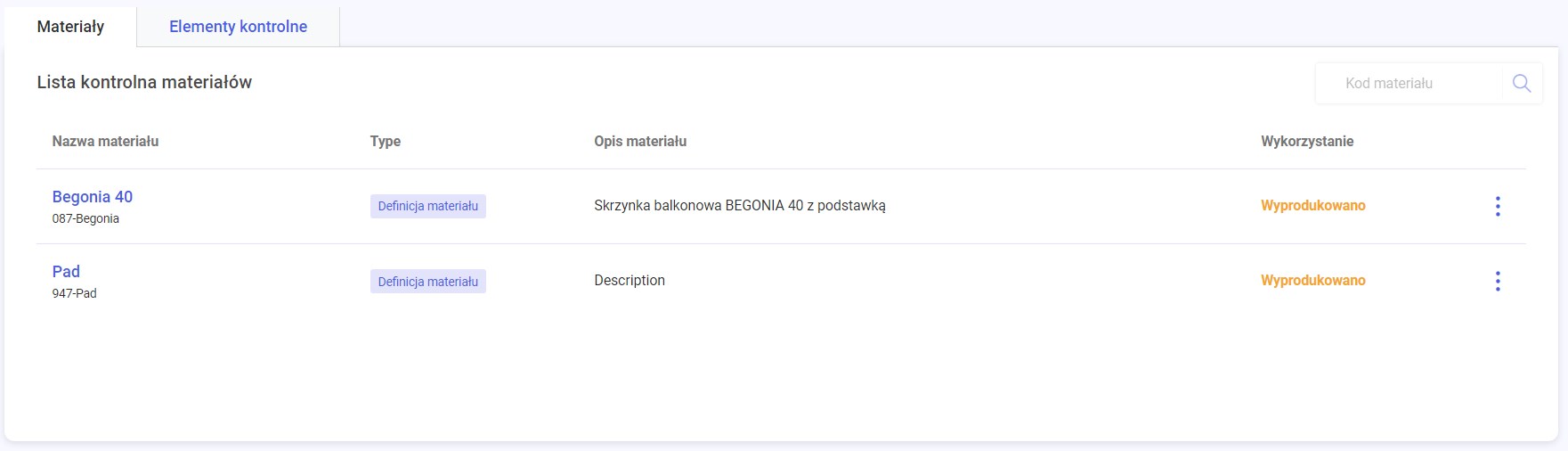
- Elementy kontrolne – znajdują się tutaj informację o zastosowanych metodach kontroli wraz z opisem próbek pomiarowych – zatem lista czynności, które musi wykonać operator w celu potwierdzenia poprawności wykonanej sztuki materiału (szczegółowe informacje na temat czynności kontroli w rozdziale definicji)
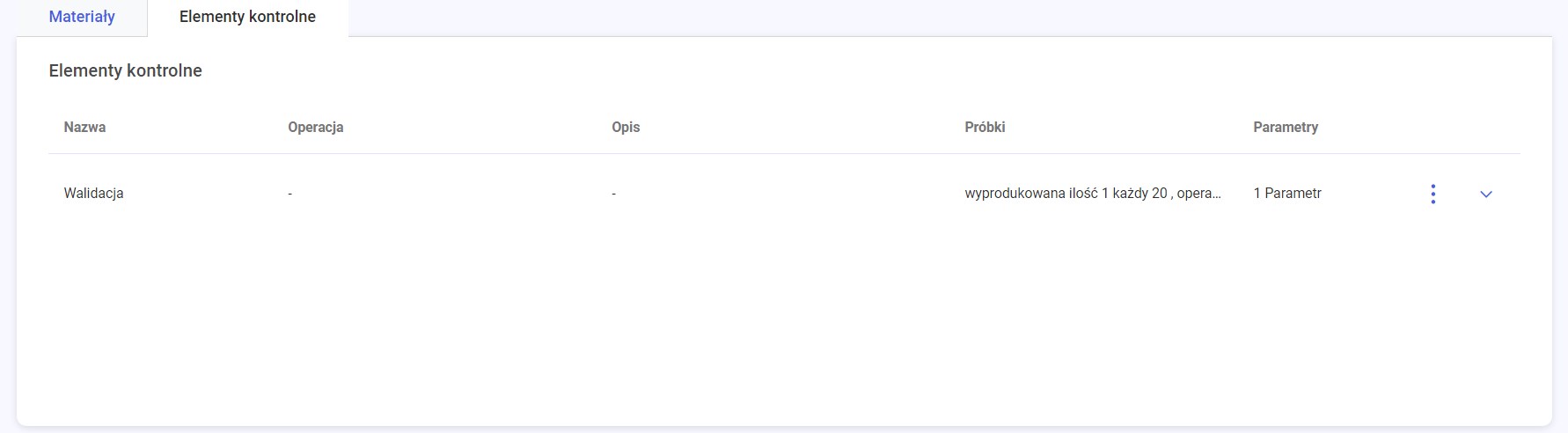
W zakładce Elementy kontrolne istnieje możliwość przejścia do szczegółów danej partii. W tym celu należy nacisnąć przycisk strzałki, znajdujący się z prawej strony od danego elementu kontroli. Nastąpi rozwinięcie dokładnych parametrów danej próbki.
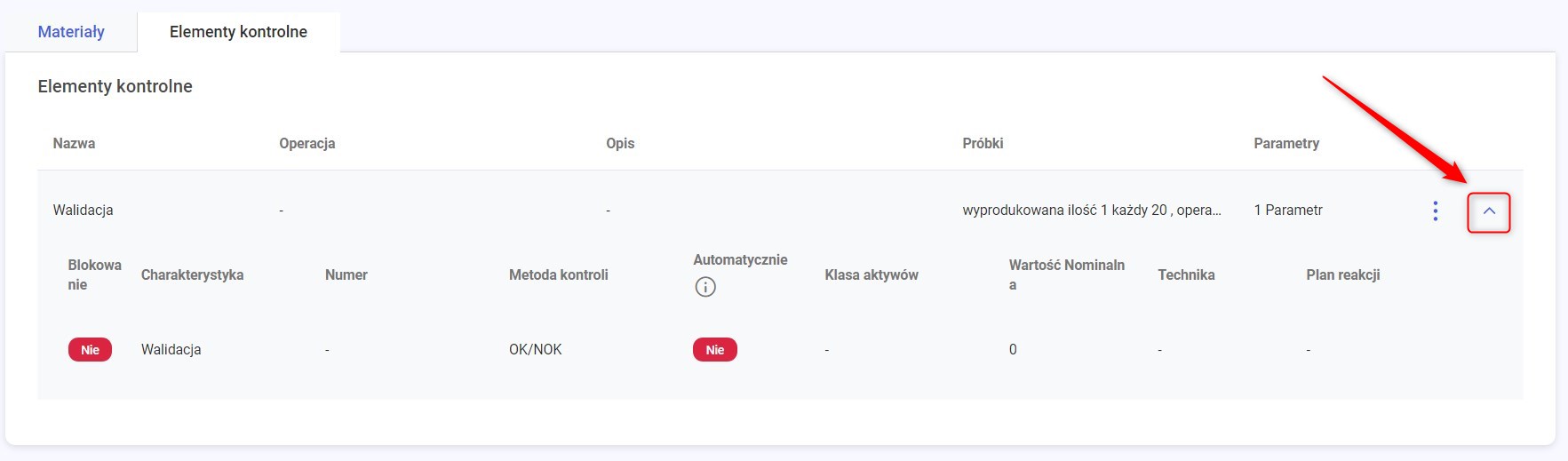
W szczegółach planu kontroli wprowadzono także dodatkowe opcje takie jak:
- Edycja – modyfikacja danej próbki
- Duplikacja – stworzenie dokładnie takiej samej próbki z zachowaniem wszystkich ustawień
- Usunięcie – usunięcie danej próbki z planu kontroli
W celu wejścia w dodatkowe opcje należy na danej próbce kliknąć ikonę trzech kropek, nastąpi rozwinięcie menu kontekstowego z wybranymi opcjami.
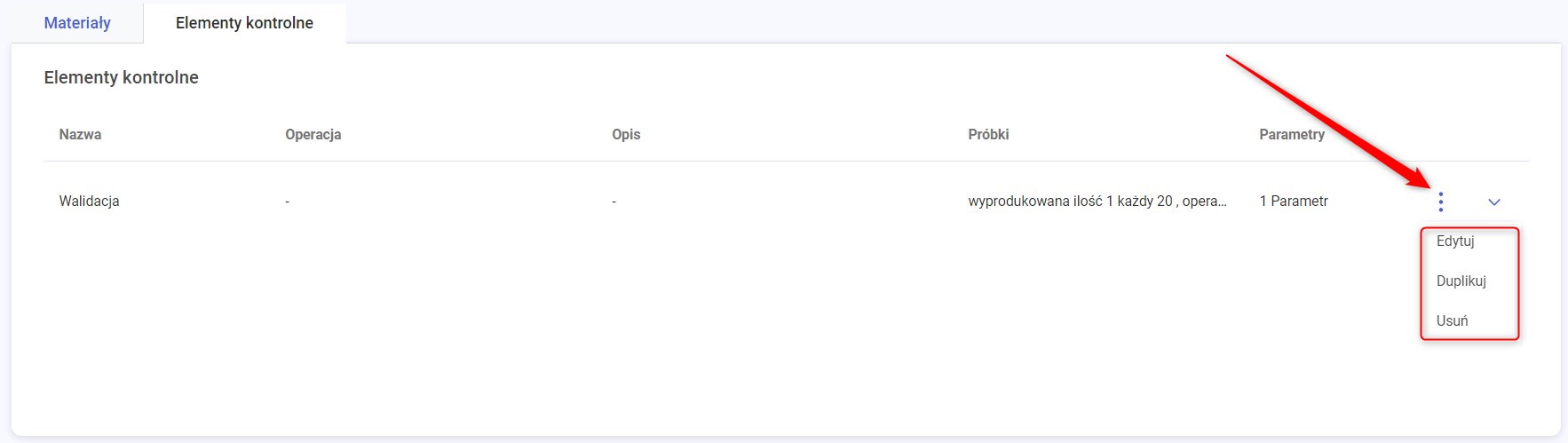
W celu szybkiego przywrócenia usuniętej próbki należy kliknąć przycisk Cofnij umieszczony na informacji systemowej, nastąpi wtedy powrót usuniętej próbki.